Amazonの電子書籍読み放題サービス「Kindle Unlimited(キンドル アンリミテッド)」。
今回はそんな、Amazonの読み放題サービス『Kindle Unlimitedのキャンペーン一覧』をご紹介します。
Kindle Unlimitedに申し込もうか考えているなら、この記事を読んで参考にしてみてはいかがでしょうか。
この記事でわかること
- そもそも、Kindle Unlimitedとは?
- Kindle Unlimitedのキャンペーン
- Kindleのキャンペーン
この記事では、「Kindle Unlimitedのキャンペーン」や「Kindleのキャンペーン」についてわかりやすく解説していきます。
また、Kindle Unlimitedの登録方法や解除方法についてもご紹介するので、ぜひ最後まで読んでみてください。
ちなみに、Amazonの他のキャンペーンについては、下記の記事でわかりやすく解説しているので、参考にしてみてください。
- Amazon Music Unlimitedが最初の3ヶ月無料
- 音楽聴き放題サービスが最初の3ヶ月無料キャンペーン【5月7日まで】
- Audibleが2ヶ月無料
- Amazonオーディオブックが2ヶ月無料キャンペーン【5月9日まで】
- Kindle Unlimitedが2ヶ月99円
- 表示された方のみ2ヶ月99円キャンペーンが開催
Kindle Unlimitedとは?

Kindle Unlimitedとは?
Kindle Unlimitedは、アマゾンが提供する書籍やコミック、雑誌などをの電子書籍を読み放題で利用できるサブスクリプションサービスです。
Kindle Unlimitedでは、小説やビジネス本、コミック、雑誌、洋書など幅広いジャンルの200万冊以上が読み放題となっています。
また、Kindle端末だけでなく、スマートフォンやタブレット、パソコンなどでも利用することができます。
Kindle Unlimitedのキャンペーン
Kindle Unlimited 最初の2か月0円キャンペーン【4月22日まで】

出典:Amazon.co.jp
| キャンペーン期間 | ~ 2024年4月22日まで |
|---|---|
| キャンペーン対象 | Kindle Unlimitedへの新規登録者と、以前の登録から時間がずいぶん経過している人。 |
Amazonの200万冊以上が読み放題サービス「Kindle Unlimited」が、最初の2ヶ月0円で利用できるキャンペーンが4月22日までおこなわれています。
対象は、新規登録者または、過去12か月以内にKindle Unlimitedの無料体験やキャンペーンを利用されていない方になります。
期間終了のあとは自動的に月額980円になります。(いつでも退会できます)
Kindle Unlimited 最初の2か月0円キャンペーン【4月22日まで】
Kindle Unlimitedが2ヶ月99円で利用可能
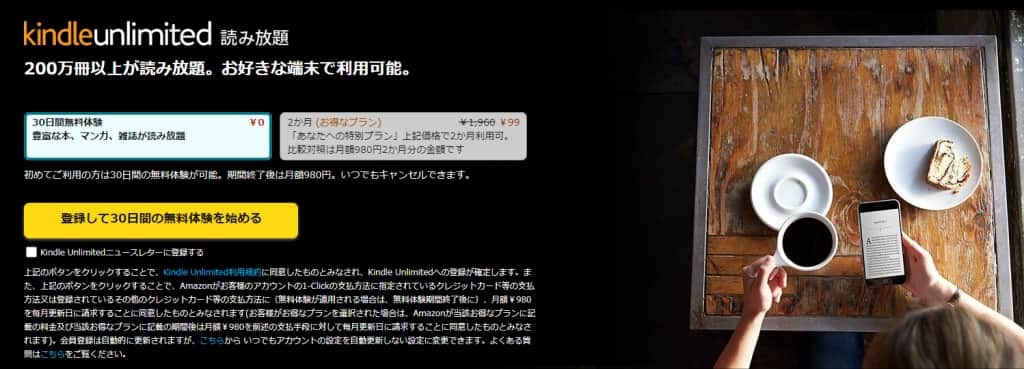
出典:Amazon.co.jp
| キャンペーン期間 | ~ 終了日未定 |
|---|---|
| キャンペーン対象 | Kindle Unlimitedへの新規登録者と、以前の登録から時間がずいぶん経過している人。 |
Amazonの200万冊以上が読み放題サービス「Kindle Unlimited」が2ヶ月99円で利用できるキャンペーンがおこなわれています。
Kindle Unlimitedへの新規登録者と、以前の登録から時間がずいぶん経過している人を対象に、2ヶ月99円で利用できるキャンペーンです。
期間終了のあとは自動的に月額980円になります。(いつでも退会できます)
Kindle端末やFireタブレットの購入でKindle Unlimitedが3ヶ月無料
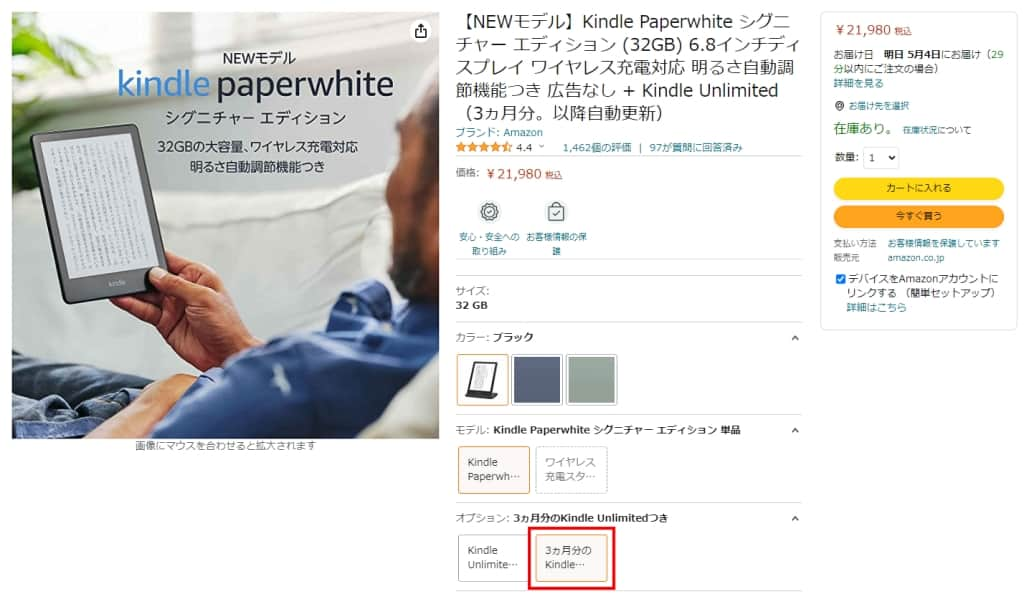
「3ヵ月分のKindle Unlimitedつき」のオプション選択画面
| キャンペーン期間 | ~ 終了日未定 |
|---|---|
| キャンペーン対象 | Kindle端末やFireタブレットを購入された方。 |
Kindle端末やFireタブレットの購入する画面で、「3ヵ月分のKindle Unlimitedつき」のオプションを選択して買うことで、Kindle Unlimitedが3ヶ月無料になる特典を受けることができます。
Kindle Unlimitedが3ヶ月無料の特典がつく端末「3ヵ月分のKindle Unlimitedつき」のオプションをつけても料金は変わらないため、Kindle Unlimitedを試しに使ってみたい人におすすめです。
Kindleのキャンペーン
最大50%OFF Kindle本 高額書籍セール【4月25日まで】

出典:Amazon.co.jp
| キャンペーン期間 | ~ 2024年4月25日まで |
|---|---|
| キャンペーン対象 | 対象のKindle本が最大50%OFF。 |
対象のKindle本が、最大50%OFFされるキャンペーンが4月25日までおこなわれています。
最大50%OFF Kindle本 高額書籍セール【4月25日まで】
最大60%OFF Kindle本 社会・歴史・哲学・政治書セール【4月18日まで】

出典:Amazon.co.jp
| キャンペーン期間 | ~ 2024年4月18日まで |
|---|---|
| キャンペーン対象 | 対象のKindle本が最大60%OFF。 |
対象のKindle本が、最大60%OFFされるキャンペーンが4月18日までおこなわれています。
最大60%OFF Kindle本 社会・歴史・哲学・政治書セール【4月18日まで】
【200ポイントプレゼント】Kindle本シリーズ作品まとめ買い

出典:Amazon.co.jp
| キャンペーン期間 | ~ 終了日未定 |
|---|---|
| キャンペーン対象 | はじめてのKindle本のシリーズ作品のまとめ買いをされる方。 |
はじめてKindle本のシリーズ作品のまとめ買いをされる方を対象に、Amazonポイントを200付与するキャンペーンが行われています。
(エントリーをした日から2週間以内の購入に対してのみポイントが付与されることに注意。)
【200ポイントプレゼント】Kindle本シリーズ作品まとめ買い
Kindle本 はじめての購入に使える70%OFFクーポン

出典:Amazon.co.jp
| キャンペーン期間 | ~ 終了日未定 |
|---|---|
| キャンペーン対象 | はじめてのKindle本購入に使える。 |
Kindle本をはじめて購入する方を対象に、70%OFFクーポンのキャンペーンが行われています。
(クーポンによる割引価格は1,000円が上限。取得したクーポンの有効期限は取得してから14日間です。)
Kindle Unlimitedのキャンペーン登録方法

Kindle Unlimitedのキャンペーン登録方法
ここでは、Kindle Unlimitedのキャンペーンに登録する方法について、スマホとPCそれぞれで解説していきます。
スマホのキャンペーン登録方法
スマホでのKindle Unlimitedのキャンペーンに登録する流れは下記のようになります。
- Kindle Unlimitedのキャンペーン登録ページにアクセスする
- Amazonにログインする
- Kindle Unlimitedのキャンペーンを選択する
上記について、1つずつ解説していきます。
Kindle Unlimitedのキャンペーン登録ページにアクセスする
まずは、「Kindle Unlimitedのキャンペーン登録ページ」にアクセスします。
Amazonにログインする
すると、Kindle Unlimitedのキャンペーン登録ページが表示されるので、Amazonアカウントにログインしていきます。
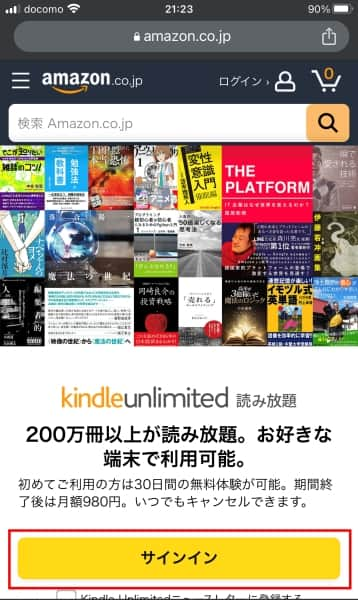
Kindle Unlimitedのキャンペーン登録ページ画面
「サインイン」をクリックし、次に「メールアドレス」か「携帯電話」を入力し、次に「パスワード」を入力してログインします。
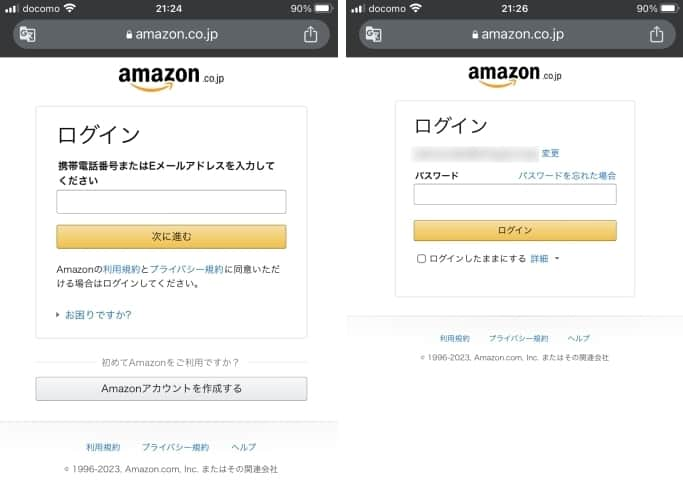
Amazonのログイン画面
Kindle Unlimitedのキャンペーンを選択する
最後に、Kindle Unlimitedのキャンペーンを選択して、「上記プランで登録する」をクリックすれば完了です。
(※ Kindle Unlimitedのキャンペーンは、30日間無料体験との併用はできないので注意が必要です。)

Kindle Unlimitedのキャンペーンを選択して、「上記プランで登録する」をクリック
PCのキャンペーン登録方法
PCでのKindle Unlimitedのキャンペーンに登録する流れは下記のようになります。
- Kindle Unlimitedのキャンペーン登録ページにアクセスする
- Amazonにログインする
- Kindle Unlimitedのキャンペーンを選択する
上記について、1つずつ解説していきます。
Kindle Unlimitedのキャンペーン登録ページにアクセスする
まずは、「Kindle Unlimitedのキャンペーン登録ページ」にアクセスします。
Amazonにログインする
すると、Kindle Unlimitedのキャンペーン登録ページが表示されるので、Amazonアカウントにログインしていきます。
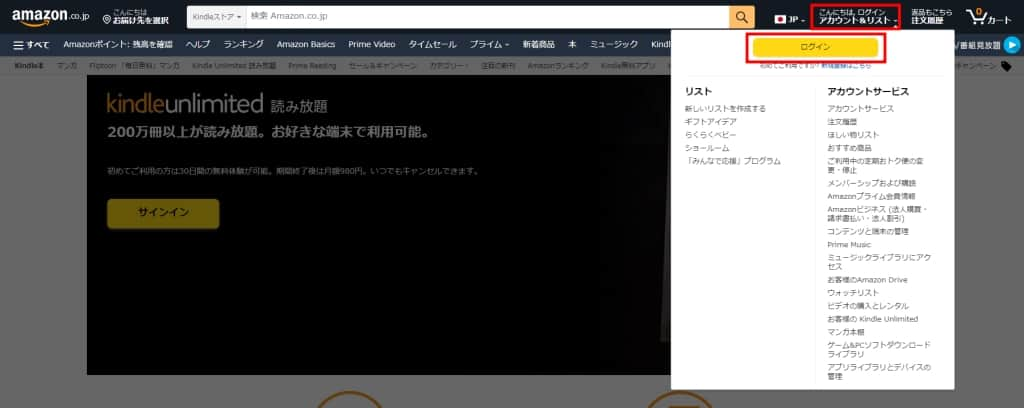
Kindle Unlimitedのキャンペーン登録ページ画面
右上にある「アカウント&リスト」をクリックし、次に「ログイン」をクリックします。
次に「メールアドレス」か「携帯電話」を入力し、次に「パスワード」を入力してログインします。
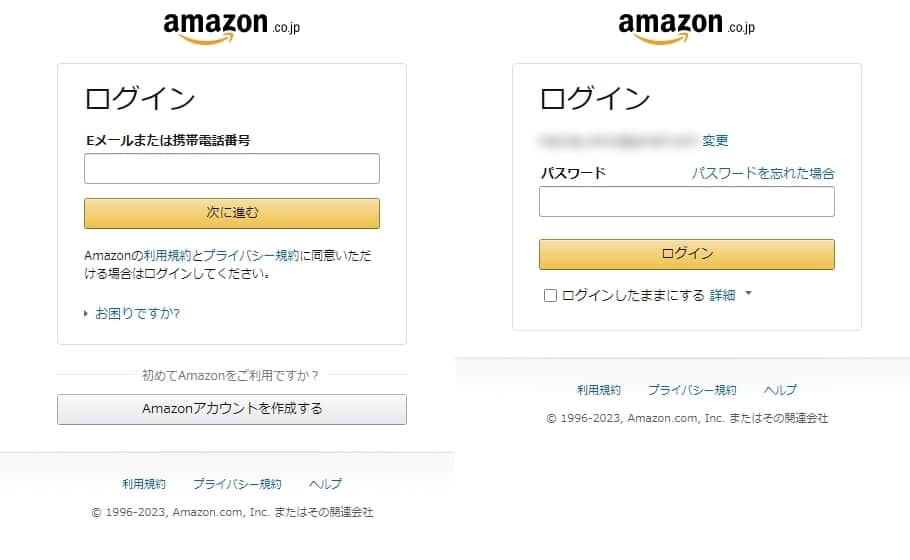
Amazonのログイン画面
Kindle Unlimitedのキャンペーンを選択する
最後に、Kindle Unlimitedのキャンペーンを選択して、「上記プランで登録する」をクリックすれば完了です。
(※ Kindle Unlimitedのキャンペーンは、30日間無料体験との併用はできないので注意が必要です。)
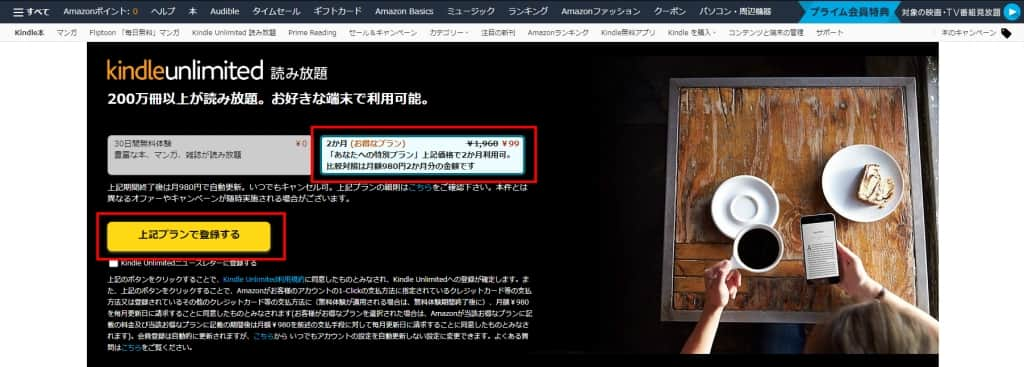
Kindle Unlimitedのキャンペーンを選択して、「上記プランで登録する」をクリック
Kindle Unlimitedの解約方法
ここでは、Kindle Unlimitedを解約する方法について、スマホとPCそれぞれで解説していきます。
スマホのKindle Unlimited解約方法
スマホでのKindle Unlimitedを解約する流れは下記のようになります。
- Amazonのトップページにアクセスする
- Amazonにログインし、「お客様の会員資格と定期購読」を選択する
- Kindle Unlimitedの解約手続きをする
上記について、1つずつ解説していきます。
Amazonのトップページにアクセスする
まずは、「Amazonのトップページ」にアクセスします。
Amazonにログインし、「お客様の会員資格と定期購読」を選択する
すると、Amazonのトップページが表示されるので、Amazonアカウントにログインし、右上にあるアイコンをクリックして表示された項目の中から「お客様の会員資格と定期購読」を選択する。
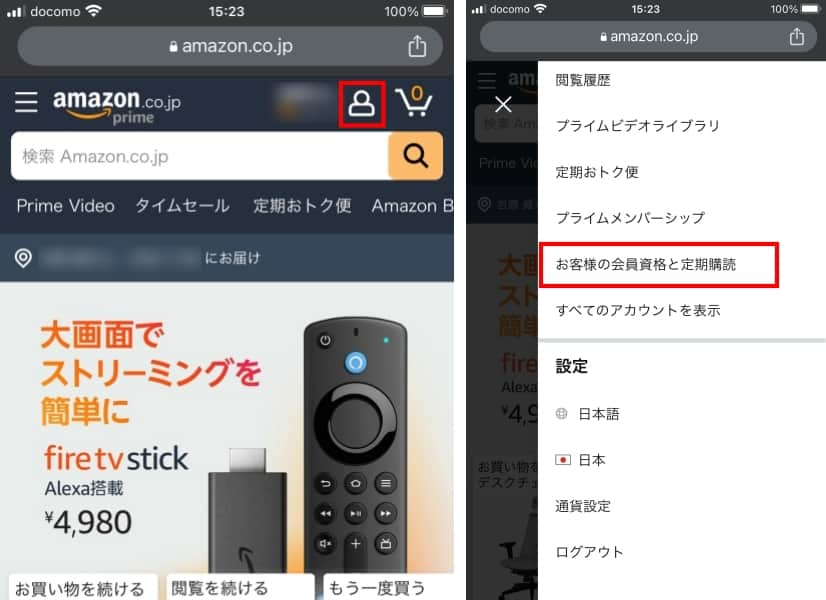
右上にあるアイコンをクリックし、「お客様の会員資格と定期購読」を選択
Kindle Unlimitedの解約手続きをする
次に、表示された画面から「Kindle Unlimitedの設定」をクリックし、「Kindle Unlimited会員登録をキャンセル」を選択します。

「Kindle Unlimitedの設定」→「Kindle Unlimited会員登録をキャンセル」を選択
最後に、表示された画面から「メンバーシップを解約する」をクリックすることで、解約手続きは完了です。
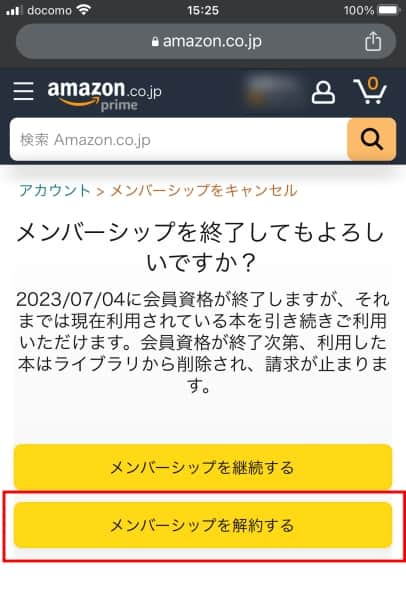
「メンバーシップを解約する」を選択
無事に解約できると下記の画面が表示されます。

解約完了の画面
PCのKindle Unlimited解約方法
PCでのKindle Unlimitedを解約する流れは下記のようになります。
- Amazonのトップページにアクセスする
- Amazonにログインし、「お客様のKindle Unlimited」を選択する
- Kindle Unlimitedの解約手続きをする
上記について、1つずつ解説していきます。
Amazonのトップページにアクセスする
まずは、「Amazonのトップページ」にアクセスします。
Amazonにログインし、「お客様のKindle Unlimited」を選択する
すると、Amazonのトップページが表示されるので、Amazonアカウントにログインし、右上にあるアイコンをクリックして表示された項目の中から「お客様のKindle Unlimited」を選択する。
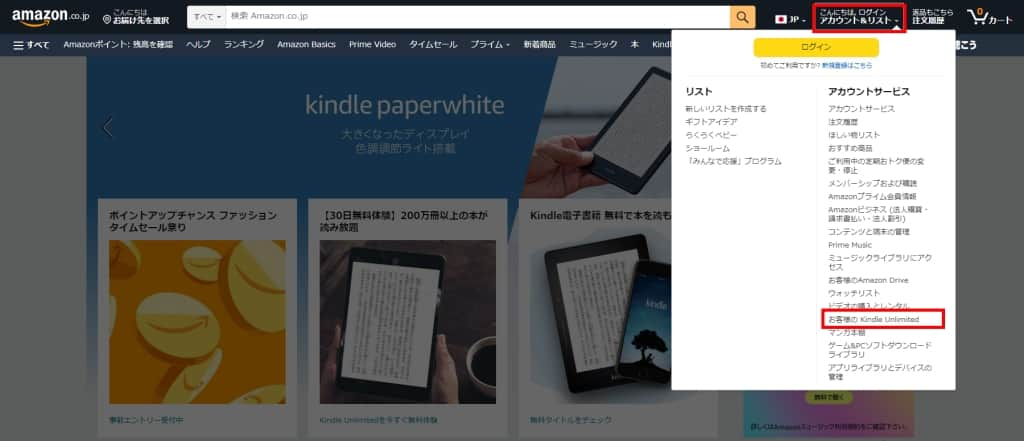
右上にあるアイコンをクリックし、「お客様のKindle Unlimited」を選択
Kindle Unlimitedの解約手続きをする
次に、表示された画面から「Kindle Unlimited会員登録をキャンセル」を選択します。
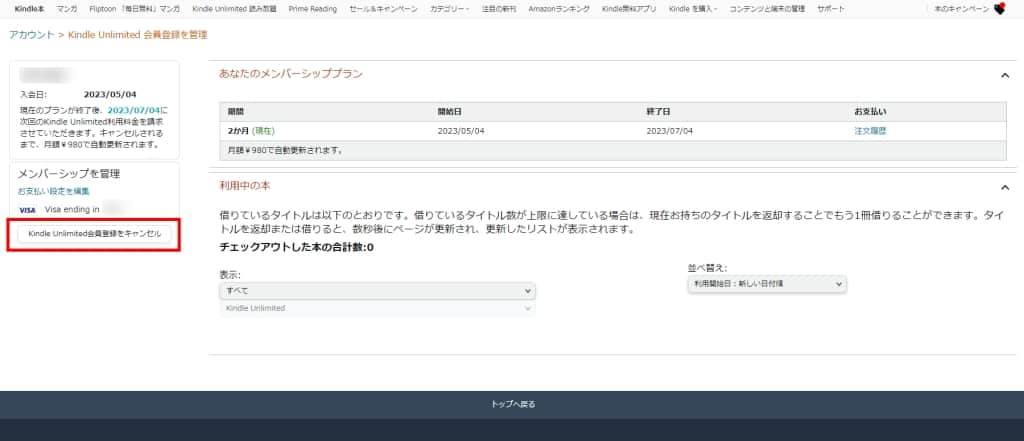
「Kindle Unlimited会員登録をキャンセル」を選択
最後に、表示された画面から「メンバーシップを解約する」をクリックすることで、解約手続きは完了です。
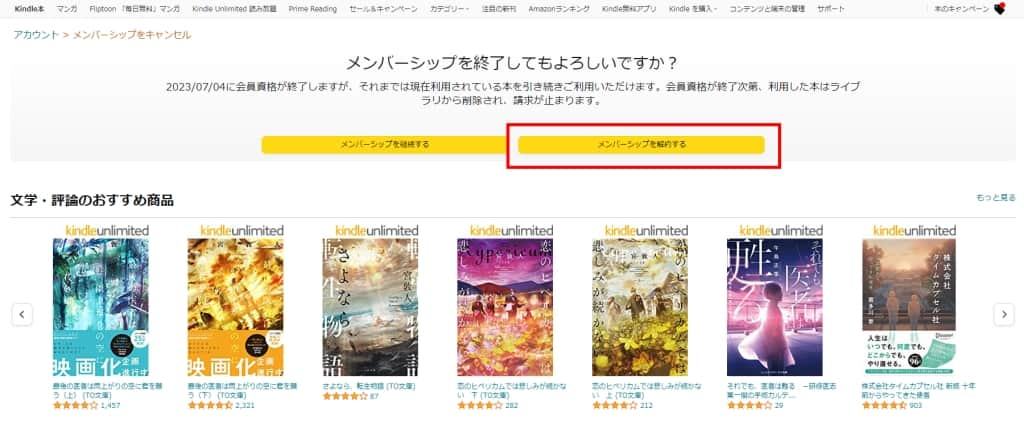
「メンバーシップを解約する」を選択
無事に解約できると下記の画面が表示されます。

解約完了の画面
Kindle Unlimitedキャンペーンのまとめ
どうですか、気になったKindle Unlimitedのキャンペーン情報は見つかりましたか?
この記事を通して、少しでもあなたのお役に立てたなら幸いです。
それでは、まったです。 (‘◇’)ゞ
こちらの記事もどうぞ



















コメント